Gunakan diagram batang untuk membandingkan berbagai kategori informasi. Kategori direpresentasikan oleh batang, dan panjang setiap batang (atau tinggi setiap kolom) merepresentasikan nilai kategori tersebut. Makin panjang sebuah batang, makin besar nilai yang direpresentasikannya.
Diagram batang di Looker Studio
Diagram batang memungkinkan Anda memvisualisasikan data dengan dua cara:
- Satu dimensi tunggal dengan beberapa metrik. Metode ini memungkinkan Anda menganalisis satu kategori informasi menggunakan maksimal 20 metrik.
- Dua dimensi dengan satu metrik. Metode ini memungkinkan Anda menerapkan dimensi perincian ke dimensi utama lalu mengukur perincian tersebut dengan satu metrik.
Jenis diagram batang lainnya
Anda dapat memilih dari jenis diagram standar berikut saat menambahkan diagram dari toolbar.
Diagram batang bertumpuk
Menumpuk dimensi perincian secara horizontal, bukan menampilkannya secara berdampingan.
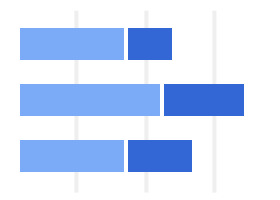
Diagram batang bertumpuk 100%
Menumpuk dimensi perincian secara horizontal, dengan setiap deret dalam diagram memiliki panjang keseluruhan yang sama.
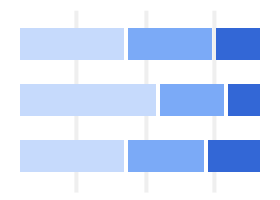
Bagan kolom
Menampilkan data menggunakan kolom vertikal, dengan dimensi perincian yang ditampilkan secara berdampingan.
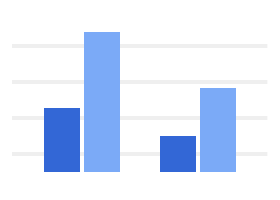
Diagram kolom bertumpuk
Menumpuk dimensi perincian secara vertikal, bukan menampilkannya secara berdampingan.
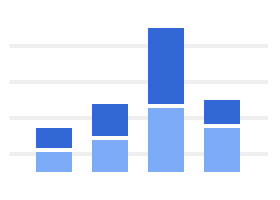
Diagram kolom bertumpuk 100%
Menumpuk dimensi perincian secara vertikal, dengan masing-masing deret dalam diagram memiliki tinggi keseluruhan yang sama.
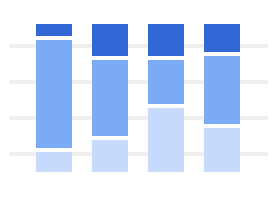
Contoh diagram kolom
Diagram kolom berikut menunjukkan data traffic web Google Analytics. Dimensi dasar untuk kedua diagram tersebut adalah Media. Diagram di sebelah kiri menggunakan kolom bertumpuk untuk menampilkan beberapa metrik (Sesi, Pengguna, dan Keluar) untuk media. Diagram di sebelah kanan menggunakan dimensi kedua, Kode ISO Negara, untuk memerinci masing-masing media menurut negara asalnya. Diagram ini menggunakan kolom yang dikelompokkan, bukan kolom bertumpuk. Setiap kolom merupakan deret data yang sesuai dengan salah satu negara. Diagram dengan dua dimensi hanya dapat mengilustrasikan satu metrik (Sesi lagi pada contoh ini).
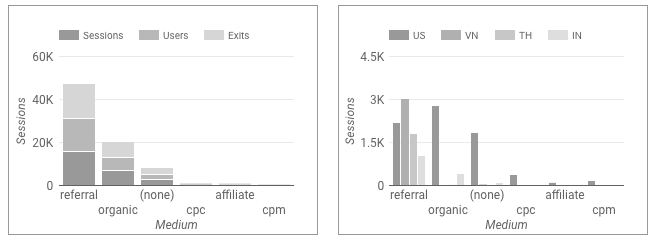
Menambahkan diagram
Tambahkan diagram baru atau pilih diagram yang ada. Kemudian, gunakan panel Properti untuk mengonfigurasi properti tab Penyiapan dan Gaya diagram guna menyiapkan data diagram dan mengatur gaya diagram.
Menyiapkan data diagram
Opsi di tab Penyiapan pada panel Properti menentukan cara data diagram diatur dan ditampilkan.
Sumber data
Sumber data menghubungkan komponen dengan set data pokok.
- Untuk mengubah sumber data diagram, klik nama sumber data saat ini.
- Untuk melihat atau mengedit sumber data, klik ikon
 Edit sumber data. (Anda harus memiliki setidaknya Izin lihat untuk melihat ikon ini.)
Edit sumber data. (Anda harus memiliki setidaknya Izin lihat untuk melihat ikon ini.) - Klik Gabungkan data untuk melihat data dari beberapa sumber data dalam diagram yang sama. Pelajari penggabungan data lebih lanjut.
Dimensi
Dimensi adalah kategori data. Nilai dimensi (data yang terdapat dalam dimensi) adalah nama, deskripsi, atau karakteristik lain dari kategori.
Minimal harus ada satu dimensi. Dimensi pertama yang Anda tentukan berfungsi sebagai deret data utama dalam diagram.
Lihat perincian
Opsi ini muncul di diagram yang mendukungnya.
Dengan lihat perincian, pelihat dapat menampilkan tingkat detail tambahan dalam diagram. Jika tombol Lihat perincian diaktifkan, setiap dimensi yang Anda tambahkan akan menjadi tingkat detail lain yang dapat dilihat perinciannya. Pelajari lebih lanjut fitur lihat perincian diagram.
Dimensi perincian
Opsi ini menampilkan perincian data metrik menurut dimensi yang dipilih. Misalnya, sebuah diagram yang menampilkan data penjualan tahunan dapat diperinci menurut dimensi Wilayah Penjualan untuk menampilkan penjualan berdasarkan wilayah atau menurut dimensi ID Karyawan untuk menampilkan penjualan berdasarkan staf penjualan.
Metrik
Metrik mengukur hal-hal yang terdapat dalam dimensi dan memberikan skala numerik dan deret data untuk diagram.
Metrik adalah agregasi yang berasal dari set data pokok atau yang merupakan hasil penerapan fungsi agregasi secara implisit atau eksplisit, seperti COUNT(), SUM(), atau AVG(). Metrik itu sendiri tidak memiliki kumpulan nilai yang ditetapkan, sehingga Anda tidak dapat mengelompokkan menurut metrik seperti yang dapat Anda lakukan dengan dimensi.
Pelajari agregasi lebih lanjut.
Setidaknya diperlukan satu metrik. Untuk diagram dengan satu dimensi, Anda dapat memilih hingga 20 metrik. Untuk diagram dengan dua dimensi, Anda hanya dapat memilih satu metrik.
Metrik opsional
Anda dapat menambahkan metrik opsional dengan mengaktifkan tombol Metrik opsional dan memilih metrik dari pemilih kolom Tambahkan metrik. Anda juga dapat mengklik metrik dari daftar kolom di panel Data dan menempatkannya di pemilih Metrik opsional.
Penggeser metrik
Aktifkan tombol Penggeser metrik untuk menambahkan penggeser metrik ke diagram.
Filter
Filter membatasi data yang ditampilkan di komponen dengan menyertakan atau mengecualikan nilai yang Anda tentukan. Pelajari properti filter lebih lanjut.
Opsi filter meliputi:
- Nama filter: Klik filter yang ada untuk mengeditnya. Arahkan kursor mouse ke atas nama filter dan klik X untuk menghapusnya.
- Tambahkan filter: Klik opsi ini untuk membuat filter baru untuk diagram.
Dimensi rentang tanggal
Opsi ini muncul jika sumber data Anda memiliki dimensi tanggal yang valid.
Dimensi rentang tanggal digunakan sebagai dasar untuk membatasi rentang tanggal diagram. Misalnya, rentang tanggal adalah dimensi yang digunakan jika Anda menetapkan properti rentang tanggal untuk diagram atau jika pelihat laporan menggunakan kontrol rentang tanggal untuk membatasi jangka waktu.
Filter rentang tanggal default
Filter rentang tanggal default memungkinkan Anda menentukan jangka waktu untuk tiap-tiap diagram.
Opsi filter rentang tanggal default mencakup berikut ini:
- Otomatis: Menggunakan rentang tanggal default, yang ditentukan oleh sumber data diagram.
- Kustom: Memungkinkan Anda menggunakan widget kalender untuk memilih rentang tanggal kustom untuk diagram.
Pelajari lebih lanjut cara menggunakan tanggal dan waktu.
Urutkan
Setelan Urutkan dan Pengurutan sekunder dalam panel konfigurasi diagram mengontrol perilaku pengurutan default. Anda dapat memilih metrik apa pun dalam sumber data diagram, atau dimensi apa pun yang ditampilkan di diagram, untuk digunakan sebagai kolom pengurutan utama atau sekunder.
Saat menentukan metrik sebagai kolom pengurutan, Anda dapat mengedit agregasi kolom tersebut. Misalnya, Anda dapat menyertakan kolom numerik dalam diagram sebagai SUM, tetapi mengurutkan kolom tersebut menurut nilai AVERAGE.
Interaksi diagram
Saat opsi Filter silang diaktifkan pada diagram, diagram tersebut berfungsi seperti kontrol filter. Anda dapat memfilter laporan dengan mengklik atau menggeser kursor mouse di diagram. Pelajari filter silang lebih lanjut.
Opsi Ubah pengurutan memungkinkan pelihat laporan mengubah cara diagram diurutkan.
Opsi Zoom memungkinkan Anda memperbesar diagram dan menggeser diagram tersebut untuk melihat semua data yang ada. Pelajari lebih lanjut cara men-zoom dan menggeser diagram Kartesius.
Menata gaya diagram
Opsi di tab Gaya mengontrol keseluruhan presentasi dan tampilan diagram.
Judul diagram
Aktifkan tombol Tampilkan judul untuk menambahkan judul ke diagram Anda. Looker Studio dapat otomatis membuat judul, atau Anda dapat membuat judul kustom untuk diagram. Anda juga dapat menyesuaikan gaya dan penempatan judul.
Buat otomatis
Opsi ini diaktifkan secara default. Jika Buat otomatis diaktifkan, Looker Studio akan membuat judul berdasarkan jenis diagram dan kolom yang digunakan dalam diagram. Judul yang dibuat otomatis akan diperbarui jika Anda mengubah jenis diagram atau membuat perubahan pada kolom yang digunakan dalam diagram.
Untuk menambahkan judul kustom ke diagram, masukkan judul ke kolom Judul. Tindakan ini akan menonaktifkan setelan Buat otomatis.
Opsi judul
Jika setelan Tampilkan judul diaktifkan, Anda dapat menggunakan opsi judul berikut:
- Judul: Menyediakan kolom teks tempat editor laporan dapat memasukkan judul kustom untuk diagram.
- Jenis font: Menetapkan jenis font untuk teks judul.
- Ukuran font: Menetapkan ukuran font untuk teks judul.
- Warna font: Menetapkan warna font untuk teks judul.
- Opsi gaya font: Menerapkan gaya visual tebal, miring, atau garis bawah pada teks judul.
- Atas: Menempatkan judul diagram di bagian atas diagram.
- Bawah: Menempatkan judul diagram di bagian bawah diagram.
- Kiri: Menyejajarkan judul diagram dengan sisi kiri diagram.
- Tengah: Memusatkan judul diagram secara horizontal.
- Kanan: Menyejajarkan judul diagram dengan sisi kanan diagram.
Diagram batang
Bagian ini mengontrol keseluruhan tampilan dan tata letak diagram. Opsi ini berlaku untuk diagram batang dan kolom:
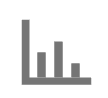 Vertikal: Menampilkan deret data sebagai kolom vertikal.
Vertikal: Menampilkan deret data sebagai kolom vertikal.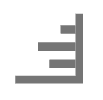 Horizontal: Menampilkan deret data sebagai batang horizontal.
Horizontal: Menampilkan deret data sebagai batang horizontal.Batang: Menentukan jumlah batang, atau deret, yang ditampilkan dalam diagram. Tetapkan jumlah deret yang akan ditampilkan dengan mengklik panah menghadap ke atas Kenaikan atau panah menghadap ke bawah Penurunan. Jika jumlah deret yang ditentukan kurang dari jumlah deret dalam data Anda, hanya jumlah deret yang ditentukan yang akan ditampilkan.
Aktifkan tombol Kelompokkan lainnya untuk menggabungkan hasil yang berada di luar batas Batang yang telah ditentukan ke dalam satu batang yang akan memiliki label Lainnya. Dengan memilih Kelompokkan lainnya, Anda dapat membandingkan hasil N teratas dengan konteks hasil yang tersisa.
Deret: Menentukan jumlah deret dimensi perincian yang ditampilkan di diagram. Setelan ini tersedia jika Anda telah menetapkan nilai untuk Dimensi perincian. Pilih jumlah deret yang akan ditampilkan dari menu drop-down.
Deret yang ditampilkan didasarkan pada spesifikasi Pengurutan sekunder. Aktifkan tombol Kelompokkan lainnya untuk menggabungkan hasil yang berada di luar batas Deret yang telah ditentukan ke dalam satu batang atau kolom yang akan memiliki label Lainnya. Kelompokkan lainnya memungkinkan Anda membandingkan deret lainnya dengan konteks hasil yang tersisa.
Batang bertumpuk: Jika opsi ini dipilih, diagram akan menampilkan batang atau kolom bertumpuk. Jika tidak, diagram akan menampilkan batang atau kolom yang dikelompokkan.
Penumpukan 100%: Jika opsi ini dipilih, diagram bertumpuk menampilkan kontribusi setiap deret data hingga 100% total nilai. Opsi ini hanya tersedia saat setelan Batang Bertumpuk diaktifkan.
Tampilkan kartu total: Menampilkan total nilai metrik untuk batang bertumpuk yang dipilih. Arahkan kursor ke batang untuk menampilkan kartu. Opsi ini hanya tersedia saat setelan Batang Bertumpuk diaktifkan.
Tampilkan label data: Jika opsi ini dipilih, nilai akan ditampilkan untuk setiap deret dalam diagram. Jika dipilih, opsi ini juga akan menampilkan bagian Label data, tempat Anda dapat mengontrol penyajian label pada diagram.
Label data
Bagian ini mengontrol presentasi label data untuk batang. Aktifkan tombol Tampilkan label data untuk melihat opsi ini:
Jenis label batang: Opsi ini hanya tersedia untuk diagram batang bertumpuk dan diagram batang bertumpuk 100%. Menu drop-down Jenis label batang mencakup opsi berikut:
- Nilai metrik (default): Menampilkan nilai metrik untuk setiap segmen batang.
- Bertumpuk: Menampilkan total nilai tumpukan untuk setiap batang, disertai jumlah yang berjalan dari nilai untuk setiap segmen batang.
- Total: Hanya menampilkan total nilai tumpukan untuk semua segmen batang. Opsi Total hanya tersedia untuk jenis diagram batang bertumpuk.
Tampilkan label data sebagai: Menetapkan apakah label ditampilkan sebagai angka atau persentase. Opsi ini hanya tersedia untuk diagram batang bertumpuk 100%.
Angka ringkas: Membulatkan angka dan menampilkan indikator satuan. Misalnya, 553.939 menjadi 553,9 ribu.
Ketepatan desimal: Menetapkan jumlah desimal yang ditampilkan dalam nilai metrik. Opsi ini hanya tersedia jika Tampilkan label data sebagai ditetapkan ke Angka. Jika Tampilkan label data sebagai ditetapkan ke Persentase, ketepatan desimal akan selalu 2.
Jenis font: Menetapkan jenis font teks label.
Ukuran font: Menetapkan ukuran font untuk teks label.
Warna font: Menetapkan warna font untuk teks label. Opsi ini hanya tersedia jika opsi Posisi label batang ditetapkan ke Kiri (untuk diagram batang) atau ke Bawah (untuk diagram kolom).
Opsi gaya font: Menerapkan gaya visual tebal atau miring ke teks label.
Posisi label batang: Menetapkan posisi label relatif terhadap batang atau kolom.
Warna latar belakang: Menetapkan warna latar belakang untuk teks label.
Opasitas label: Untuk label dengan warna latar belakang kustom, setelan ini menyesuaikan opasitas latar belakang untuk teks label. Opasitas 100% membuat latar belakang solid, dan opasitas 0% membuat latar belakang sepenuhnya transparan.
Radius batas label: Untuk label dengan warna latar belakang kustom, setelan ini menambahkan batas lengkung ke latar belakang diagram. Pilih nilai dari 0 px (sudut 90°) hingga 20 px (pembulatan maksimum).
Warnai menurut
Bagian ini mengontrol pewarnaan data Anda. Pelajari lebih lanjut cara mewarnai data Anda.
Opsi ini muncul saat Anda memiliki dimensi sekunder (perincian) dalam diagram:
- Satu warna: Jika opsi ini dipilih, deret data akan ditampilkan dalam satu warna yang sama. Jika tidak, diagram akan ditampilkan dalam beberapa warna, sesuai dengan tema laporan Anda. Anda dapat menetapkan warna tertentu dengan menggunakan pemilih warna untuk setiap deret data.
- Urutan batang: Gunakan tema saat ini untuk mewarnai data sesuai dengan posisinya dalam diagram. Opsi ini menekankan peringkat data daripada identitas data. Anda dapat menetapkan warna tertentu dengan menggunakan pemilih warna untuk setiap deret data.
- Nilai dimensi: Opsi ini mewarnai setiap nilai dimensi dalam diagram dengan warna yang ditentukan dalam peta warna nilai dimensi. Opsi ini memastikan data Anda menggunakan warna secara konsisten, terlepas dari posisi data tersebut dalam diagram.
- Warna batas batang: Opsi ini memungkinkan Anda mengubah warna garis batas untuk batang pada diagram. Anda juga dapat menentukan warna batas batang untuk semua diagram batang dalam laporan dari tab Tata Letak pada menu Tema.
Garis referensi
Tambahkan garis referensi atau rentang rujukan ke diagram dengan memilih opsi Tambahkan garis referensi atau Tambahkan rentang rujukan.
Untuk mengetahui informasi selengkapnya tentang garis referensi dan rentang rujukan, buka halaman Menambahkan garis referensi dan rentang rujukan ke diagram. Garis referensi tidak tersedia untuk diagram area bertumpuk 100%.
Garis referensi tidak tersedia untuk diagram batang bertumpuk 100% atau diagram kolom bertumpuk 100%.
Zoom
Saat mengaktifkan opsi Zoom untuk diagram pada tab Penyiapan di panel Properti, Anda dapat memilih salah satu opsi berikut:
- Klik dan tarik untuk memperbesar/memperkecil: Zoom dengan mengklik dan menarik untuk memilih bagian visualisasi yang akan diperbesar.
- Scroll untuk men-zoom: Zoom dengan men-scroll menggunakan mouse.
Secara opsional, aktifkan tombol Geser/Zoom hanya sumbu X untuk mengizinkan pengguna melakukan zoom dan menggeser hanya di sepanjang sumbu X.
Sumbu
Opsi ini mengontrol tampilan judul dan skala sumbu diagram. Bagian sumbu Y di sebelah kanan akan muncul jika Anda memiliki lebih dari satu metrik dalam diagram.
Opsi ini mengontrol tampilan judul dan skala sumbu diagram:
- Tampilkan sumbu: Menampilkan atau menyembunyikan sumbu diagram.
- Warna sumbu: Menetapkan warna sumbu.
- Warna teks sumbu: Menetapkan warna teks untuk teks sumbu.
- Jenis font: Menetapkan jenis font untuk teks sumbu.
- Ukuran font sumbu: Menetapkan ukuran font untuk teks sumbu.
- Pembalikan arah sumbu Y: Mengontrol tampilan vertikal sumbu Y.
- Balik arah sumbu X: Mengontrol tampilan horizontal sumbu X.
- Sejajarkan kedua sumbu dengan 0: Membuat sumbu kiri dan kanan dimulai dari 0. Tersedia untuk diagram garis, batang, dan kombinasi Kartesius yang memiliki sumbu Y kiri dan kanan.
Sumbu Y di Sebelah Kiri
Opsi ini muncul saat Anda mengaktifkan Tampilkan sumbu di bagian Sumbu. Bagian Sumbu Y Kanan dengan opsi yang sama akan muncul jika Anda memiliki lebih dari satu metrik dalam diagram.
Opsi ini mengontrol tampilan sumbu Y:
- Tampilkan judul sumbu: Menampilkan atau menyembunyikan judul sumbu.
- Tampilkan label sumbu: Menampilkan atau menyembunyikan label sumbu.
- Rotasi (0° hingga 90°): Menetapkan rotasi label sumbu agar mudah dibaca. Opsi ini muncul saat Anda mengaktifkan Tampilkan label sumbu.
- Tampilkan garis sumbu: Menampilkan atau menyembunyikan garis sumbu.
- Sumbu min.: Menetapkan nilai minimum untuk sumbu.
- Maksimum sumbu: Menetapkan nilai maksimum untuk sumbu.
- Interval titik skala kustom: Mengontrol interval antartitik skala sumbu.
- Skala log: Membuat logaritmik skala sumbu.
Sumbu X
Opsi ini mengontrol tampilan sumbu X diagram. Opsi ini muncul saat Anda mengaktifkan Tampilkan sumbu di bagian Sumbu:
- Tampilkan judul sumbu: Menampilkan atau menyembunyikan judul sumbu.
- Tampilkan label sumbu: Menampilkan atau menyembunyikan label sumbu.
- Rotasi (0° hingga 90°): Menetapkan rotasi label sumbu agar mudah dibaca. Opsi ini muncul saat Anda mengaktifkan Tampilkan label sumbu.
- Tampilkan garis sumbu: Menampilkan atau menyembunyikan garis sumbu.
Petak
Opsi ini mengontrol tampilan petak diagram:
- Latar belakang petak: Menetapkan warna latar belakang diagram.
- Warna batas petak: Menetapkan warna batas diagram bagian dalam.
- Tampilkan garis petak sumbu X: Menampilkan garis petak sumbu X.
- Gaya garis petak: Menetapkan gaya garis petak sumbu X. Opsi ini hanya tersedia jika Tampilkan garis petak sumbu X diaktifkan.
- Warna garis petak: Menetapkan warna garis petak sumbu X. Opsi ini hanya tersedia jika Tampilkan garis petak sumbu X diaktifkan.
- Tampilkan garis petak sumbu Y: Menampilkan garis petak sumbu Y.
- Gaya garis petak: Menetapkan gaya garis petak sumbu Y. Opsi ini hanya tersedia jika Tampilkan garis petak sumbu Y diaktifkan.
- Warna garis petak: Menetapkan warna garis petak sumbu Y. Opsi ini hanya tersedia jika Tampilkan garis petak sumbu Y diaktifkan.
Jarak diagram
Opsi ini memungkinkan Anda menyesuaikan jarak antarbatang dalam diagram.
Untuk diagram batang bertumpuk, gunakan penggeser Lebar batang grup untuk menentukan lebar batang kustom antara 0% dan 100%.
Untuk beberapa diagram batang tak bertumpuk, gunakan penggeser Lebar batang untuk menentukan lebar kustom setiap batang, dan gunakan penggeser Lebar batang grup untuk menentukan lebar batang kustom setiap grup batang.
Legenda
Opsi ini menentukan penempatan dan tampilan legenda diagram:
- Tampilkan legenda: Jika diaktifkan, akan menampilkan legenda diagram.
- Posisi: Menetapkan posisi legenda.
- Perataan: Menetapkan perataan legenda secara relatif terhadap posisi yang dipilih.
Ratakan legenda dengan petak: Menetapkan perataan legenda dengan posisi petak, bukan dengan judul.
Baris maks.: Menetapkan jumlah baris yang digunakan oleh legenda. Jika jumlah deret membutuhkan lebih banyak baris, item tambahan dapat ditampilkan dengan mengklik tanda panah < dan >.
Jenis font: Menetapkan jenis font legenda.
Ukuran font: Menetapkan ukuran font legenda.
Warna font: Menetapkan warna font legenda.
Latar belakang dan batas
Opsi ini mengontrol tampilan penampung latar belakang diagram:
- Latar belakang: Menetapkan warna latar belakang diagram.
- Opasitas: Menetapkan opasitas diagram. Opasitas 100% menyembunyikan objek sepenuhnya di balik diagram. Opasitas 0% menjadikan diagram tak terlihat.
- Warna batas: Menetapkan warna batas diagram.
- Radius batas: Menambahkan batas lengkung ke latar belakang diagram. Jika radius 0, bentuk latar belakang memiliki sudut 90°. Radius batas 100° menghasilkan bentuk lingkaran.
- Ketebalan batas: Menetapkan ketebalan garis batas diagram.
- Gaya garis batas: Menetapkan gaya garis batas diagram.
- Tambahkan bayangan batas: Menambahkan bayangan ke batas bawah dan kanan diagram.
Header diagram
Header diagram memungkinkan pelihat melakukan berbagai tindakan pada diagram, seperti mengekspor data, melihat tampilan lebih luas atau lebih sempit, atau mengurutkan diagram. Opsi header diagram mencakup hal berikut:
- Header diagram: Mengontrol tempat header diagram muncul di diagram. Opsi Header diagram meliputi:
- Jangan tampilkan: Opsi header tidak pernah muncul. Perhatikan bahwa pelihat laporan dapat mengakses opsi kapan saja dengan mengklik kanan diagram.
- Selalu tampilkan: Opsi header selalu muncul.
- Tampilkan saat diarahkan kursor (default): Tiga titik vertikal muncul saat Anda menahan pointer di header diagram. Klik tiga titik vertikal ini untuk mengakses opsi header.
- Warna font header: Menetapkan warna opsi header diagram.
Reset ke tema laporan
Klik Reset ke tema laporan untuk mereset setelan diagram ke setelan tema laporan.

